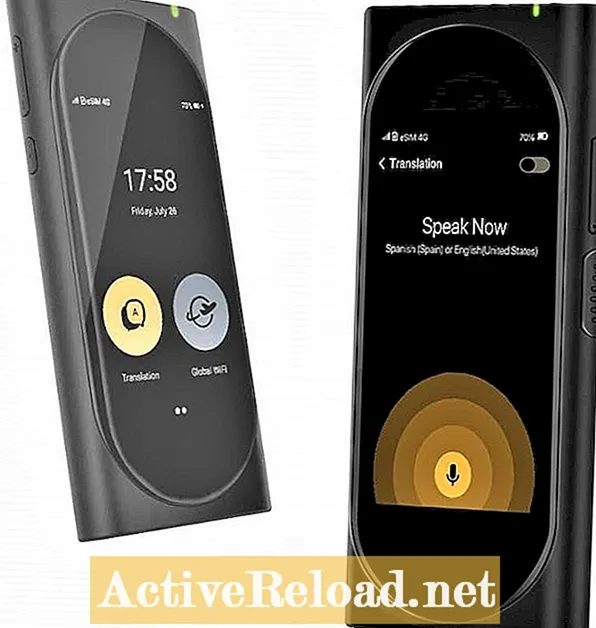Efni.
- Það sem þú þarft:
- Skref 1: Sæktu DS4Windows hugbúnaðinn
- Skref 2: Keyrðu og uppfærðu DS4Windows hugbúnaðinn
- Skref 3: Settu upp DS4Windows bílstjóri
- Skref 4: Tengdu PS4 stjórnandann þinn við tölvuna þína með USB
- Skref 5: Tengdu PS4 stjórnandann þinn við tölvuna þína með Bluetooth
Cheeky Kid er netnet sem eyðir miklum tíma í að vafra á netinu, grípa til óendanlegra upplýsinga og gleðjast yfir skemmtun og skemmtun.

Ímyndaðu þér þessa atburðarás:
Þú vaknaði bara og þú ákvaðst að spila leiki á tölvunni þinni það sem eftir var dags. Skyndilega kemur upp hugsun og þú byrjar að spyrja sjálfan þig: "Hversu ólík væri mín reynsla af leikjum ef ég notaði stýringu á tölvuleikjunum mínum í stað venjulegs lyklaborðs-og-mús combo?" Og þá manstu: "Ég er hvorki með stinga og spila stýringu fyrir tölvuna né Xbox stýringu! Ég er bara með PS4 stýringu liggjandi hér einhvers staðar."
Þetta er þar sem vandamálið kemur upp. PS4 stjórnandi virkar ekki sem plug-and-play tæki fyrir tölvur. Því miður er það ekki eins einfalt og það.
En bíddu, óttast ekki!
Það er ennþá innan möguleika að nota PS4 stýringu á tölvunni þinni.
Í bili er eina leiðin til að gera það sem þú vilt að nota ákveðinn hugbúnað sem auðvelt er að finna á netinu. Eins og nánar verður greint frá hér að neðan mun þessi alhliða handbók kenna þér hvernig á að nota PS4 stjórnandi á tölvuna þína / fartölvu. Þegar öllu er á botninn hvolft er PS4 stýringin með stýringar sem eru mjög svipaðar hinum ýmsu stýringar sem eru samhæfar Windows stýrikerfinu. Þetta er alhliða leiðbeining fyrir skref fyrir skref svo þú skalt bara fylgja hverju skrefi vandlega og þú munt geta notið þess að spila tölvuleikina þína með PS4 stjórnandanum þínum á skömmum tíma.
Það sem þú þarft:
- PS4 stjórnandi
- PC: Skrifborð eða fartölva
- Micro USB snúru (PS4 stjórnandi hleðslusnúra)
- DS4Windows hugbúnaður
Skref 1: Sæktu DS4Windows hugbúnaðinn
Að nota PS4 stýringu á tölvu er því miður ekki eins einfalt og að tengja það og búast við því að það virki sjálfkrafa. Þú þarft að setja upp hugbúnað fyrst áður en þú getur spilað af bestu lyst.
Hugbúnaðurinn sem þú þarft að hlaða niður kallast DS4Windows. Það virkar með því að láta tölvuna þína þekkja PS4 stýringuna þína sem Xbox 360 stýringu, sem er studd í Windows.
Þú getur hlaðið niður hugbúnaðinum frá DS4Windows vefsíðu ókeypis.
Í bullet formi:
- Farðu á vefsíðu DS4Windows.
- Sæktu hugbúnaðinn.
Skref 2: Keyrðu og uppfærðu DS4Windows hugbúnaðinn
Þegar þú hefur lokið við að hlaða niður DS4Windows hugbúnaðinum frá vefsíðunni skaltu fara í niðurhalsmöppuna þína og draga allt innihald hennar út í tölvuna þína. Tvö forrit munu þá birtast: „DS4Updater“ og DS4Windows. “ Keyrðu „DS4Windows“ forritið og það mun spyrja þig hvar þú vilt vista stillingarnar og sniðin. Smelltu einfaldlega á „Program Folder“ og þá byrjar forritið.
Ef þetta er í fyrsta skipti fyrir þig að ræsa DS4Windows forritið mun það sjálfkrafa biðja þig um að uppfæra það. Smelltu einfaldlega á „Uppfæra“ og það mun uppfæra sig í nýjustu útgáfuna. Í bili verður þú að bíða þangað til uppfærslunni lýkur.
Í bullet formi:
- Farðu í niðurhalsmöppuna þína.
- Dragðu skrár út í tölvuna þína.
- Keyrðu forritið DS4Windows.
- Veldu „Program Folder“ sem stillingar þínar og snið spara leið.
- Uppfærðu forritið í nýjustu útgáfu þess.
Skref 3: Settu upp DS4Windows bílstjóri
Þegar uppfærslunni er lokið geturðu annað hvort smellt á „Opna DSW4“ frá uppfærslumanninum eða keyrt DS4Windows forritið aftur. Nú af móttökuskjá forritsins smellirðu á „Skref 1: Settu upp DS4 rekilinn“ og settu það loksins upp á tölvunni þinni. Athugaðu að ef tölvan þín er í gangi á Windows 7, þá verðurðu að smella á „Skref 2: Ef í Windows 7 eða neðan, Setjið upp 360 Driver“ í stað þess að smella á „Skref 1: Settu upp DS4 bílstjórann“. Að lokinni uppsetningu mun forritið fara að keyra.
Í bullet formi:
- Veldu „Opnaðu DS4“ úr uppfærslumanninum eða settu forritið aftur í gang.
- Smelltu á „Skref 1: Settu upp DS4 rekilinn“ valkost ef þú ert í Windows 8 eða nýrri.
- Smelltu á „Skref 2: Ef í Windows 7 eða neðar skaltu setja upp 360 bílstjóra.“ ef þú ert í Windows 7.
Skref 4: Tengdu PS4 stjórnandann þinn við tölvuna þína með USB
Þegar allt er áfallalaust skaltu stinga PS4 stjórnandanum þínum við tölvuna þína með USB. Notaðu Micro USB snúruna sem þú notar til að hlaða í vélinni þinni. DS4Windows forritið mun þá þekkja stjórnandann þinn undir flipanum „Stjórnandi“. Ef þú sérð ekki auðkenni stjórnanda á forritaskjánum skaltu einfaldlega endurræsa DS4Windows forritið og þú ættir að sjá það eftir það. Einnig verður ljósið á stjórnandanum þínum blátt ef tengingin tókst.
Svo þarna ferðu! Nú geturðu notað PS4 stjórnandann þinn til að spila leiki á tölvunni þinni eða fartölvu. Ef stjórnandi þinn virkar ekki af einhverjum ástæðum ennþá skaltu prófa að tengja hann við aðrar USB-tengi tölvunnar. Mundu líka að þú ættir aldrei að loka DS4Windows forritinu meðan þú ert að spila. Þú getur alltaf lágmarkað það ef þú vilt ekki sjá forritið fljóta á skjánum þínum.
Í bullet formi:
- Tengdu PS4 stjórnandann þinn við einhverjar USB tengi tölvunnar.
- Ræstu DS4Windows forritið aftur ef það virkar enn ekki.
- Tengdu aftur við önnur USB tengi ef það virkar enn ekki.
Skref 5: Tengdu PS4 stjórnandann þinn við tölvuna þína með Bluetooth
Ef þú vilt njóta þess að spila leikina þína án þess að þræta vírana, þá geturðu tengt PS4 stjórnandann þinn við tölvuna þína með Bluetooth. Til að gera þetta þarftu að fá aðgang að Bluetooth stillingum tölvunnar og kveikja á Bluetooth. Þegar kveikt er á því skaltu fá PS4 stjórnandann þinn og ýta á PS4 heimahnappinn og deilahnappinn á sama tíma í nokkrar sekúndur. Ljósið á stjórnandanum þínum mun þá blikka með hléum.
Eftir að tölvan þín hefur fundið PS4 stýringuna þína, smelltu á „Para“ á þráðlausa stýringuna sem nýlega fannst og bíddu eftir að henni ljúki við að tengjast. Ef tölvan þín biður um kóða af einhverjum ástæðum, sláðu einfaldlega inn „0000“ og þú ert búinn. Eftir þetta skref ættirðu að sjá Bluetooth táknið sem stöðu stjórnandans á forritaviðmóti DS4Windows.
Þetta er síðasta skrefið svo þú ert í raun búinn. Farðu núna að spila leikina þína með PS4 stjórnandanum þínum þar til þú ert ánægður. Gleðilegt að spila og njóttu!
Í bullet formi:
- Kveiktu á Bluetooth.
- Ýttu á „PS4 Home Button“ og „Share Button“ á PS4 stjórnandanum þínum samtímis.
- Veldu stjórnandann þinn úr fellilistanum Bluetooth tækisins og smelltu á "Pörun."
- Ef það biður þig um kóða, sláðu inn „0000.“

Þessi grein er nákvæm og sönn eftir bestu vitund höfundar. Innihald er eingöngu til upplýsinga eða skemmtunar og kemur ekki í stað persónulegs ráðgjafar eða faglegrar ráðgjafar í viðskipta-, fjárhags-, lögfræðilegum eða tæknilegum málum.